Cet article explique comment ajouter une légende de graphique dans Office 2016, et comment personnaliser l’apparence de la légende, y compris la police, la bordure et l’arrière-plan.
-
Cliquez sur le graphique auquel vous souhaitez ajouter une légende, cliquez sur le bouton Éléments de graphique

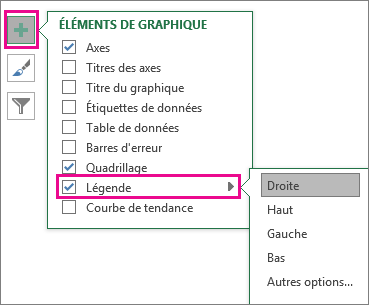
-
Pour changer l’emplacement de la légende, cliquez sur la flèche en regard de Légende, puis sélectionnez l’emplacement souhaité.
Conseils :
-
Par défaut, une légende n’est pas autorisée à chevaucher un graphique. Si vous avez des contraintes de place, il est possible de réduire la taille du graphique en cliquant sur Autres options, puis en décochant la case Afficher la légende sans recouvrir le graphique.
-
Pour supprimer une légende, cliquez avec le bouton droit sur celle-ci, puis cliquez sur Supprimer.
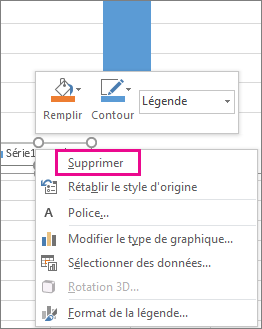
Une fois la légende de graphique ajoutée, vous pouvez effectuer diverses opérations pour modifier son apparence.
Modifier la police ou la taille de la police
-
Cliquez avec le bouton droit sur la légende, puis cliquez sur Police.
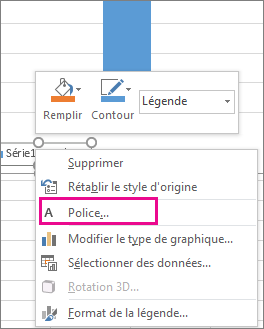
-
Dans l’onglet Police, apportez les modifications souhaitées à la police ou la taille de police.
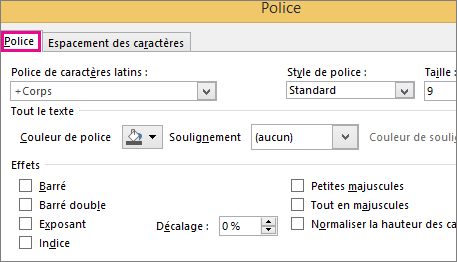
Modifier la bordure ou l’arrière-plan de la légende
-
Cliquez avec le bouton droit sur la légende, puis cliquez sur Format de la légende.
-
Dans le volet Office Format de légende, sélectionnez les options souhaitées.
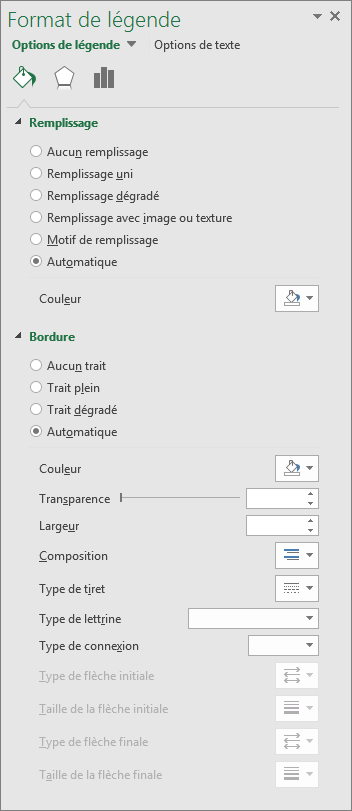
Conseil : Vous pouvez vraiment faire ressortir votre légende en ajoutant un effet. Cliquez sur Effets , puis sélectionnez l’effet souhaité. Une grande variété d’effets est disponible, y compris les ombres, les lumières et les bords doux. (Veillez simplement à ne pas aller trop trop : vous ne voulez probablement pas encombrer la présentation de vos données.)
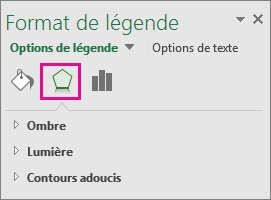
Une légende peut faciliter la lecture de votre graphique du fait qu’elle positionne les étiquettes des séries de données hors de la zone de traçage du graphique. Vous pouvez modifier la position de la légende et personnaliser ses couleurs et polices. Vous pouvez également en modifier le texte, ainsi que l’ordre des entrées qui y figurent.
-
Cette étape s’applique à Word 2016 pour Mac uniquement : Dans le menu Affichage, cliquez sur Mode Page.
-
Cliquez sur le graphique, puis sur l’onglet Création de graphique.
-
Cliquez sur Ajouter un élément de graphique > légende.
-
Pour modifier la position de la légende, choisissez Droite, Haut, Gauche ou Bas. Pour modifier le format de la légende, cliquez sur Autres options de légende, puis apportez les modifications de format souhaitées.
En fonction du type de graphique, il se peut que certaines options ne soient pas disponibles.
Une légende peut faciliter la lecture de votre graphique du fait qu’elle positionne les étiquettes des séries de données hors de la zone de traçage du graphique. Vous pouvez modifier la position de la légende et personnaliser ses couleurs et polices. Vous pouvez également en modifier le texte, ainsi que l’ordre des entrées qui y figurent.
-
Cette étape s’applique à Word pour Mac 2011 uniquement : Dans le menu Affichage, cliquez sur Mode Page.
-
Cliquez sur le graphique, puis sur l’onglet Disposition du graphique.
-
Pour modifier la position de la légende, sous Étiquettes, cliquez sur Légende, puis cliquez sur la position de votre choix pour la légende.

-
Pour modifier la mise en forme de la légende, sous Étiquettes, cliquez sur Légende, sur Options de légende, puis effectuez les modifications de mise en forme souhaitées.
En fonction du type de graphique, il se peut que certaines options ne soient pas disponibles.










